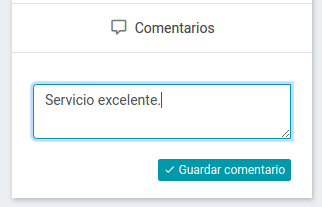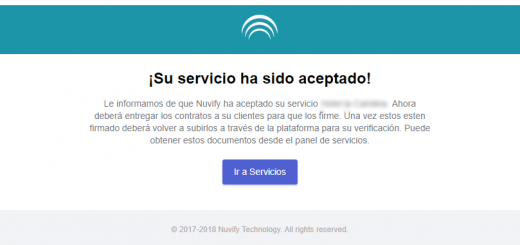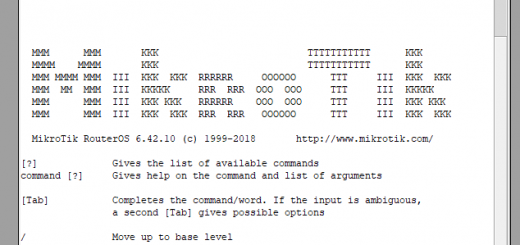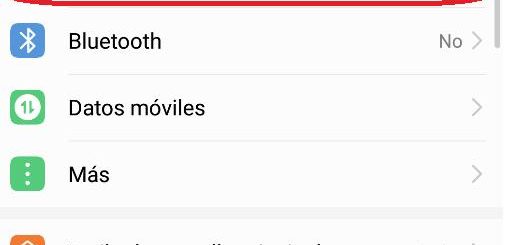Módulo Gestión de Servicios – Listado de servicios
En este artículo le mostraremos todo lo necesario por saber del módulo de gestión de servicios (listado de servicios).
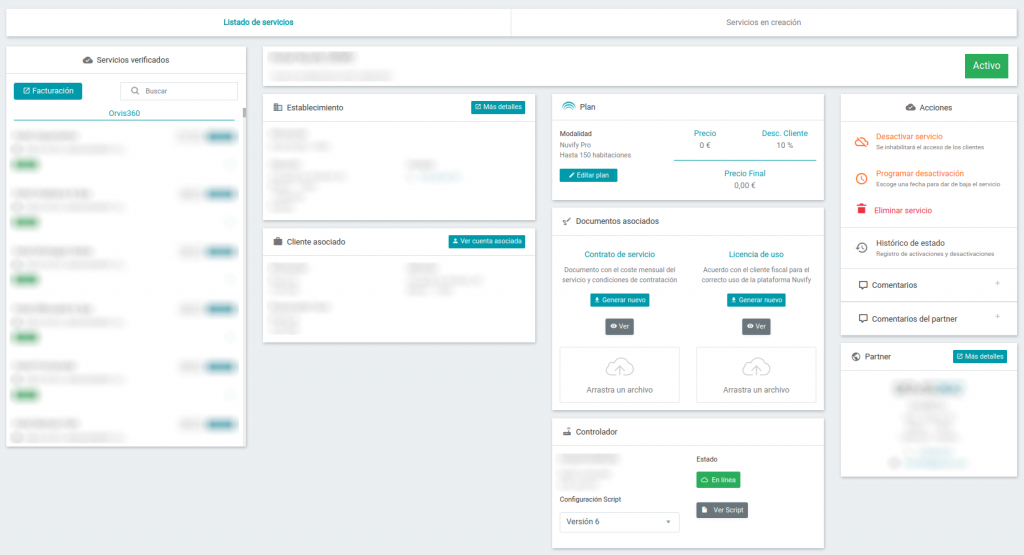
Índice de contenidos
- Lista de servicios verificados
- Establecimiento asociado
- Cliente asociado
- Plan (modalidad)
- Documentos asociados
- Controlador
- Acciones
Lista de servicios verificados
A nuestra izquierda, podremos ver una lista con nuestros servicios verificados. En ella podemos ver el nombre del servicio, el estado del servicio y la modalidad. También podemos a acceder a Facturación con el botón que aparece encima de la lista.
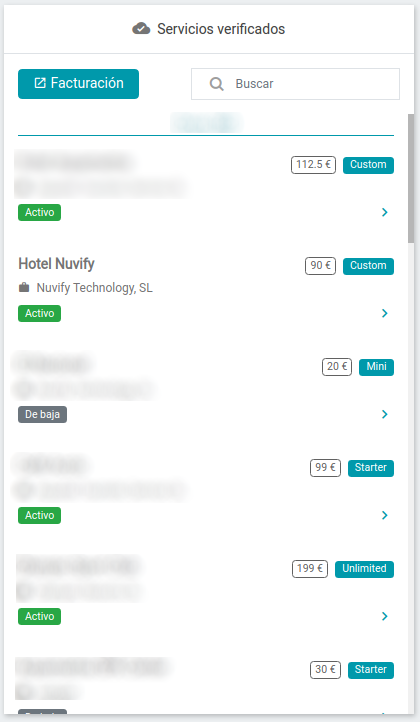
Si seleccionamos un servicio de la lista, podremos ver diferentes datos del servicio.
Establecimiento asociado
Encontraremos un panel con los datos del establecimiento asociado al servicio. En él podremos ver la sección información, la ubicación del establecimiento y los datos del contacto del establecimiento. También encontraremos un botón de Más detalles donde nos redirigirá al módulo de establecimiento con los datos de éste establecimiento.
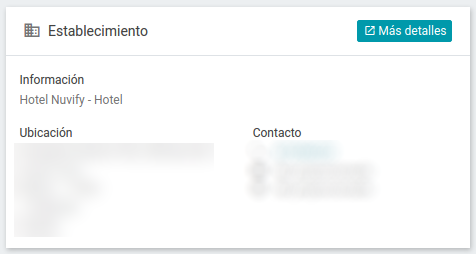
Cliente asociado
En este panel encontraremos los datos del cliente asociado con el servicio seleccionado. En él podremos encontrar la sección de información, los datos del responsable fiscal, la ubicación del cliente y el responsable de marketing. Por último, si queremos ver los datos de la cuenta asociada, pulsaremos en el botón de Ver cuenta asociada situado en la parte superior derecha.
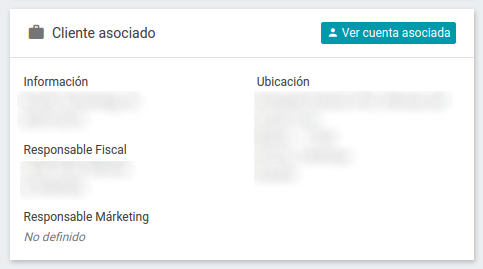
Plan (modalidad)
También podremos ver el plan asociado al servicio, es decir, la modalidad. En el panel podremos ver un resumen de los datos de la modalidad vinculada. Si queremos modificar el plan, debemos pulsar sobre el botón Editar plan. Podemos elegir el plan que deseemos.
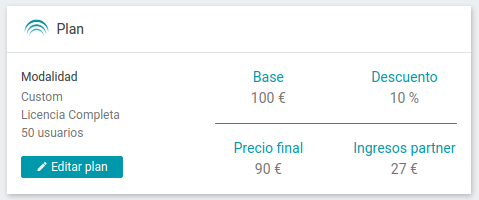
Una vez pulsado, accederemos a otro panel para poder modificar algunas opciones de la modalidad, como el tipo de licencia (lite o completa) y el descuento. El porcentaje de partner y el desglose de precios será solo visual. Si el servicio no dispone de un porcentaje personalizado de partner, el campo saldrá vacío y podremos ver una alerta que nos avisará de ésto y nos dirá cuanto es el porcentaje de partner.
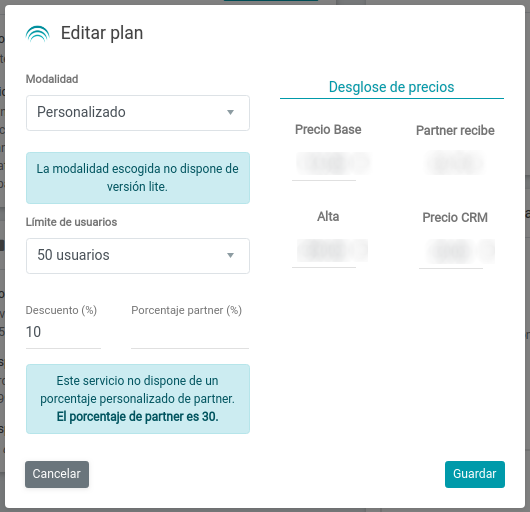
Si nuestro servicio tiene la modalidad personalizada, podremos ver campos adicionales en ésta, como el precio de alta y CRM, el límite de usuarios…
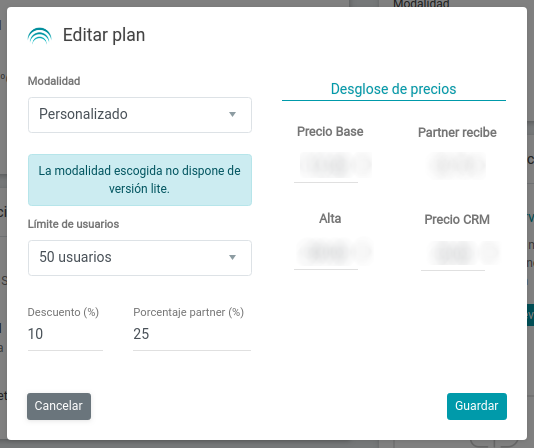
Documentos asociados
En este panel encontraremos los documentos asociados al servicio: el contrato de servicio y la licencia de uso. Disponemos de varias opciones para subir el documento. ver el documento, descargarlo y generar uno nuevo.
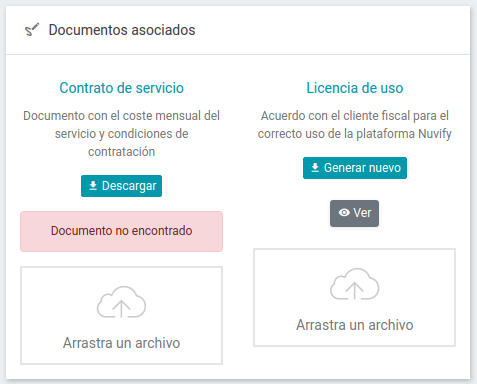
Controlador
En este panel encontraremos la información del controlador asociado con el servicio. Podremos ver dos botones:
- Estado: para ver el estado del controlador, pulsamos el botón llamado Sin conexión o En línea, donde podremos ver el listado de dispositivos y detalles del estado del controlador.
- Configuración Script: donde podremos ver la versión que queremos del script de configuración pulsando el botón Ver Script.
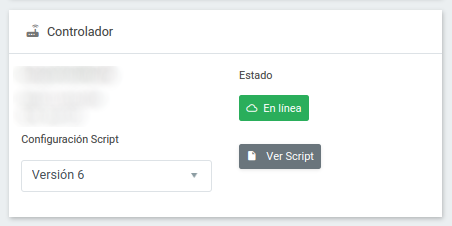
Si no hay ningún controlador asignado, el panel aparecerá de la siguiente manera para poder vincular un controlador al servicio.
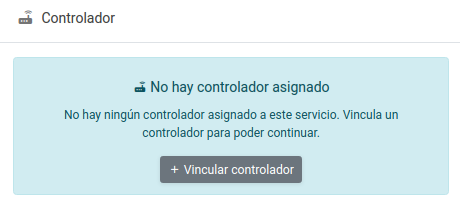
Al acceder, podremos asignar un nuevo controlador o asignar un controlador existente.
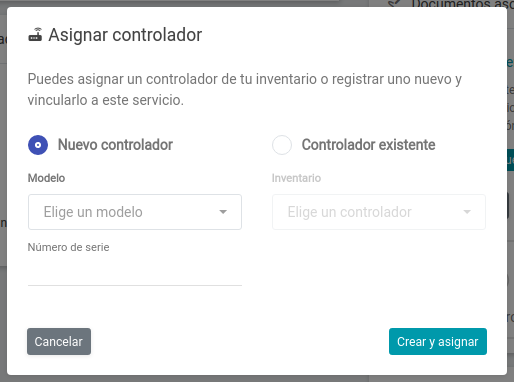
Acciones
Por último, en el panel de la derecha, podremos ver las acciones del servicio.
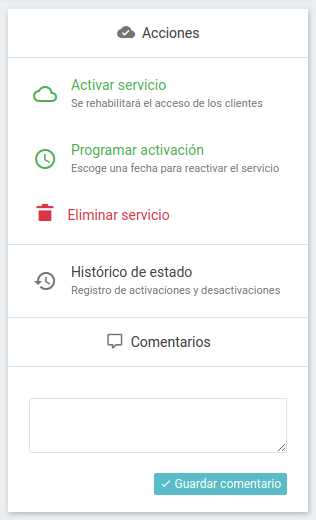
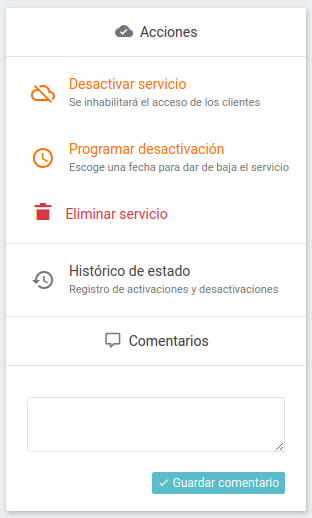
Activar / desactivar servicio
Podremos activar o desactivar el servicio y se inhabilitará el acceso a los clientes.
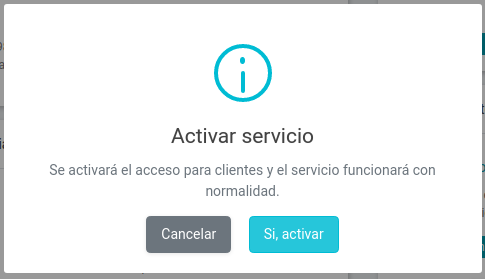
Programar activación / desactivación
En esta opción podremos elegir que día queremos que se active o desactive el servicio.
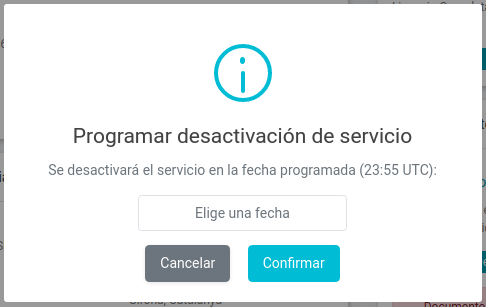
Eliminar servicio
Podremos eliminar nuestro servicio, donde quedará archivado (no se eliminará permanentemente). Si queremos restaurarlo, habrá que contactar con un administrador.
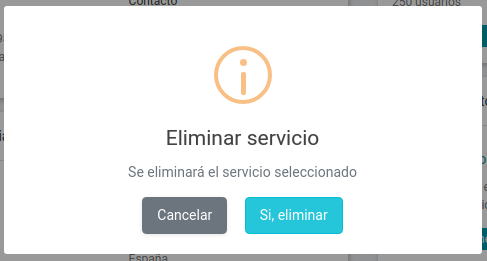
Histórico de estado
Al acceder, podremos ver un registro de activaciones y desactivaciones del servicio.
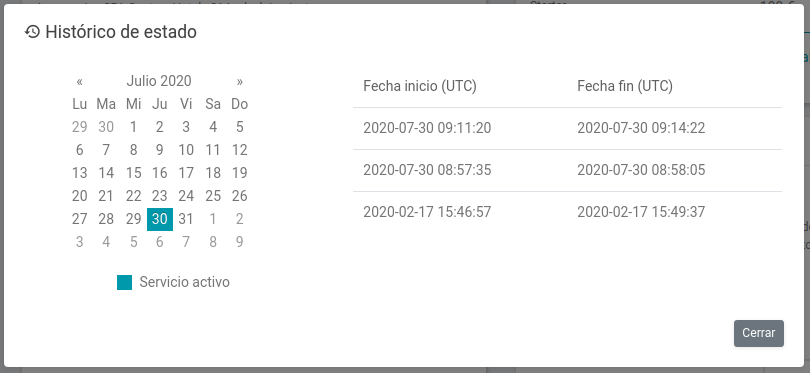
Comentarios
Por último tendremos una sección para guardar comentarios sobre el servicio. Al añadir un nuevo comentario o modificar uno, nos dejará guardar.